- Vrh stranice >
- »BRAVIA« TV značajke >
- TrackID™/Pretraga glazbe/Pretraga videa
TrackID™/Pretraga glazbe/Pretraga videa
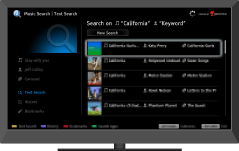
Traženje informacija o glazbi koju slušate na televizoru, u videozapisu, ili drugih povezanih informacija istraživanjem baze podataka.
Ova funkcija traži informacije o glazbi koju slušate na svom televizoru. Možete dobiti informacije o glazbi koja se pušta na trenutno odabranom programu, vanjskom izlazu, priključenom USB uređaju za pohranu, itd.
Dok glazba svira pritisnite TrackID.
Pojavljuje se poruka koja prikazuje broj nađenih rezultata pretraživanja. Rezultati pretraživanja pohranjuju se u stavci [Oznake].Pritisnite
 za pokretanje aplikacije [Pretraga glazbenog sadržaja] za dobivanje detaljnih informacija.
za pokretanje aplikacije [Pretraga glazbenog sadržaja] za dobivanje detaljnih informacija.Odaberite rezultat pretraživanja na popisu.
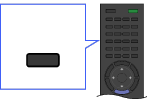

- Za korištenje ove funkcije, televizor mora biti spojen na internet. Nakon uspostave internetske veze i završetka [Postavljanje mreže], obavite [Osvježite internetski sadržaj]. Pritisnite HOME, pa odaberite
 → [Mreža] → [Osvježite internetski sadržaj].
→ [Mreža] → [Osvježite internetski sadržaj]. - Postoji mogućnost da pretraživanje ne uspije ako su dijalog ili zvučni efekti na trenutno odabranom programu glasni.
- Informacije mogu biti nedostupne, ovisno o glazbi.
Pretraga glazbenog sadržaja/Pretraga video zapisa
[Pretraga glazbenog sadržaja] proširuje TrackID™ pretragu istraživanjem baze podataka. Također možete pokrenuti novo pretraživanje informacija za ostalu glazbu unosom ključne riječi (naziva skladbe, albuma i/ili imena izvođača).
[Pretraga video zapisa] vam omogućuje traženje informacija o videozapisima unosom ključne riječi (naslov videozapisa ili vrsta) i pretraživanjem baza podataka. Možete koristiti [Pretraga video zapisa] na isti način kao [Pretraga glazbenog sadržaja].
Za pokretanje aplikacije i pokretanje novog pretraživanja slijedite dolje navedeni postupak.
Pritisnite HOME, pa odaberite
 → [Pretraga glazbenog sadržaja] ili [Pretraga video zapisa].
→ [Pretraga glazbenog sadržaja] ili [Pretraga video zapisa].-
Odaberite [Pretraživanje teksta] → [Nova pretraga].
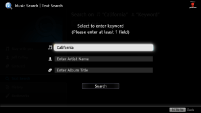
Za [Pretraga glazbenog sadržaja]: unesite ključnu riječ.
Za [Pretraga video zapisa]: odaberite [Naslov videa] ili [Član ekipe], pa unesite ključnu riječ.
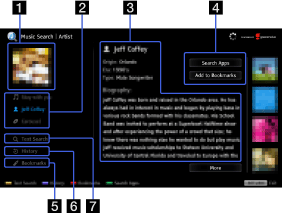
- Zaslon [Pretraga glazbenog sadržaja] korišten je za primjer.
- Likovno djelo
Prikaz slike odabrane stavke (npr. omota albuma).
- Kartice sadržaja
U slučaju stavke [Pretraga glazbenog sadržaja]: Omogućuje pristup informacijama o skladbi, izvođaču i albumu.
U slučaju stavke [Pretraga video zapisa]: Omogućuje pristup informacijama o videu, podjeli uloga i vezama koje se odnose na sadržaj.
- Detalji
Prikaz detalja o odabranoj kartici.
- Pretraži aplikacije/Dodaj oznakama
[Pretraži aplikacije]: Omogućuje pretraživanje povezanog sadržaja u drugim aplikacijama.
[Dodaj oznakama]: Dodaje trenutačno prikazane stavke u oznake za naknadni pregled.
- Oznake
U slučaju stavke [Pretraga glazbenog sadržaja]: Navode se rezultati pretraživanja TrackID™ i stavke prethodno dodane u Oznake.
U slučaju [Pretraga video zapisa]: prikazuje popis rezultata koji su prethodno dodani u Oznake. - Povijest
Popis povijesti pregledanih stavki.
- Pretraživanje teksta
Traži informacije putem ključne riječi (npr. naslov pjesme, ime izvođača, naslov videozapisa).
Upravljanje Oznakama
Možete izbrisati Oznaku ili je zaštititi od automatskog brisanja kad se prijeđe maksimalni dopušteni broj Oznaka.
Za dodavanje Oznaka:
Odaberite [Zapis]/[Izvođač]/[Album] u aplikaciji [Pretraga glazbenog sadržaja] ili [Video]/[Uloge] u aplikaciji [Pretraga video zapisa].
Odaberite [Dodaj oznakama].
Za brisanje jedne Oznake:
U aplikaciji [Pretraga glazbenog sadržaja]/[Pretraga video zapisa], odaberite [Oznake] → Oznaka koju želite izbrisati.
Pritisnite OPTIONS, pa odaberite [Izbriši].
Za brisanje svih Oznaka:
U aplikaciji [Pretraga glazbenog sadržaja]/[Pretraga video zapisa], odaberite [Oznake].
Pritisnite OPTIONS, pa odaberite [Briši sve].
- Zaštićene Oznake neće biti izbrisane.
Za zaštitu Oznake:
U aplikaciji [Pretraga glazbenog sadržaja]/[Pretraga video zapisa], odaberite [Oznake] → Oznaka koju želite zaštititi.
Pritisnite OPTIONS, pa odaberite [Zaštiti].
Za skidanje zaštite s Oznake:
U aplikacija [Pretraga glazbenog sadržaja]/[Pretraga video zapisa], odaberite [Oznake] → Oznaka s koje želite skinuti zaštitu.
Pritisnite OPTIONS, pa odaberite [Ukloni zaštitu].


